Как да се създаде допълнителен прозорец на книги MS Excel
Когато се работи с една книга, съдържаща голямо количество данни, се препоръчва да се създаде един нов допълнителен прозорец. В този случай, промените, направени в един от прозорците на книгата се отнасят за целия документ.
- В отворената книга, отидете на раздела "Изглед".
- В групата на "Прозорец", натиснете "Нов прозорец" (фиг. 2.6).

Фиг. 2.6. "Прозорец" раздел. бутона "Нов прозорец"
Например, ако оригиналната прозореца на документа е посочена като "книга 1", допълнителен прозорец ще трябва да се нарича "Енциклопедия на 1: 2", а началният екран автоматично ще промени името си на името "Книга 1: 1." По-късно, когато затворите допълнителен прозорец, името на първоначалния прозорец ще се върне към стандартната форма.
Как да превключвате между прозорците на книгата?
- В отворената книга, отидете на раздела "Изглед".
- В групата на "Прозорец", щракнете върху "Преминаване към друг прозорец."
- В менюто "Отидете в друг прозорец", за да изберете от списъка името на прозореца (фиг. 2.7).
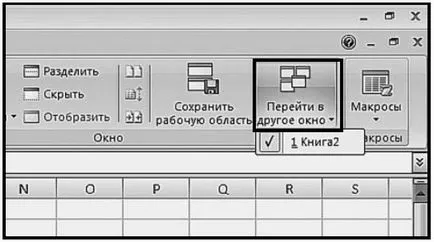
Фиг. 2.7. Tab "Windows". Меню "Преминаване към друг прозорец" бутон
Метод 2:
Когато няколко прозореца са отворени, натиснете и задръжте клавиша за Alt и след това кликнете върху бутона Tab, изберете групата на икони за бърз достъп на отворени прозорци на прозореца, който искате, и едва след това отпуснете бутона Alt.
Използвайте пряк Alt на клавиатурата + Shift + Tab също може да отидете на предишното отворен прозорец.
3 метод:
Щракнете върху бутона с името на прозорците в лентата на задачите на Windows, щракнете, за да изберете един отворен прозорец.